Як зареєструватися та почати торгувати за допомогою демо-рахунку на FxPro
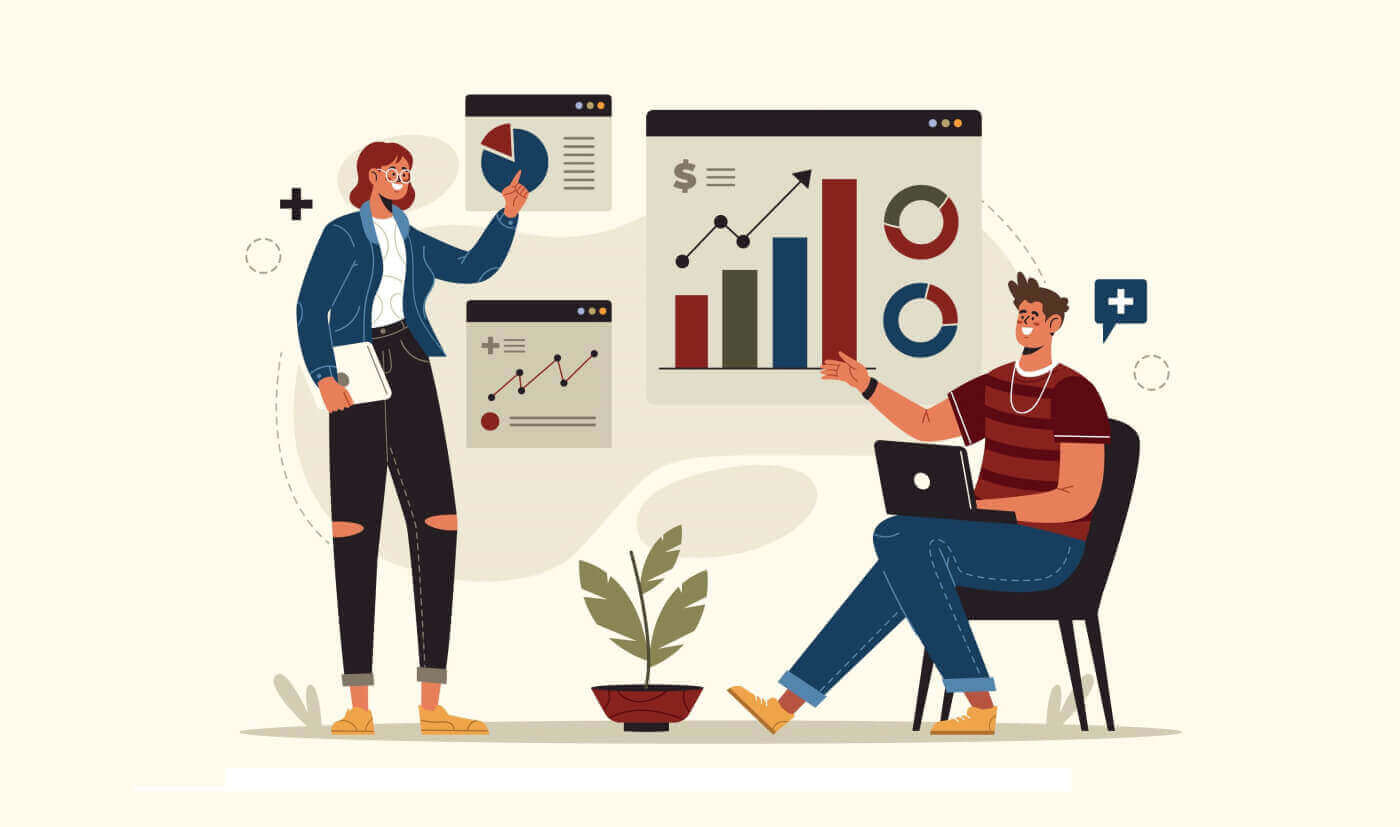
Як зареєструвати демо-акаунт
Як зареєструвати демо-рахунок на FxPro [Веб]
Як зареєструвати обліковий запис
Щоб зареєструвати демо-рахунок, ви повинні спочатку зареєструвати обліковий запис на FxPro (це обов’язковий крок).
Спочатку відвідайте домашню сторінку FxPro і виберіть «Зареєструватися», щоб почати процес реєстрації облікового запису. 
Вас негайно буде спрямовано на сторінку реєстрації облікового запису. На першій сторінці реєстрації надайте FxPro базову інформацію, зокрема:
Країна проживання.
Електронна пошта.
Ваш пароль (Зверніть увагу, що ваш пароль має відповідати певним вимогам безпеки, наприклад містити щонайменше 8 символів, включаючи 1 велику літеру, 1 цифру та 1 спеціальний символ).
Після надання всієї необхідної інформації виберіть «Зареєструватися» , щоб продовжити.

На наступній сторінці реєстрації ви надасте інформацію в розділі «Особисті дані» з такими полями, як:
ім'я
Прізвище.
Дата народження.
Ваш мобільний номер.
Після заповнення форми виберіть «Зберегти та продовжити», щоб продовжити.

Наступним кроком буде вказати свою національність у розділі «Національність» . Якщо у вас більше ніж одне громадянство, поставте прапорець у полі «Я маю більше одного громадянства» та виберіть додаткові громадянства. Потім виберіть «Зберегти та продовжити», щоб продовжити процес реєстрації.
На цій сторінці ви повинні надати FxPro інформацію про свій статус зайнятості та галузь у розділі інформації про роботу . Після завершення натисніть «Зберегти та продовжити», щоб перейти до наступної сторінки.
На цій сторінці вам потрібно буде надати FxPro певну інформацію про фінансову інформацію, наприклад:
Річний дохід.
Приблизний капітал (за винятком вашого основного місця проживання).
Джерело багатства.
Скільки ви очікуєте профінансувати протягом наступних 12 місяців?
Після заповнення інформаційних полів виберіть «Зберегти та продовжити», щоб завершити процес реєстрації. 
Вітаємо з успішною реєстрацією облікового запису в FxPro. Більше не вагайтеся — починайте торгувати зараз! 
Як створити торговий демо-рахунок
У головному інтерфейсі після реєстрації в FxPro виберіть вкладку «Облікові записи» у вертикальному меню в лівій частині екрана. 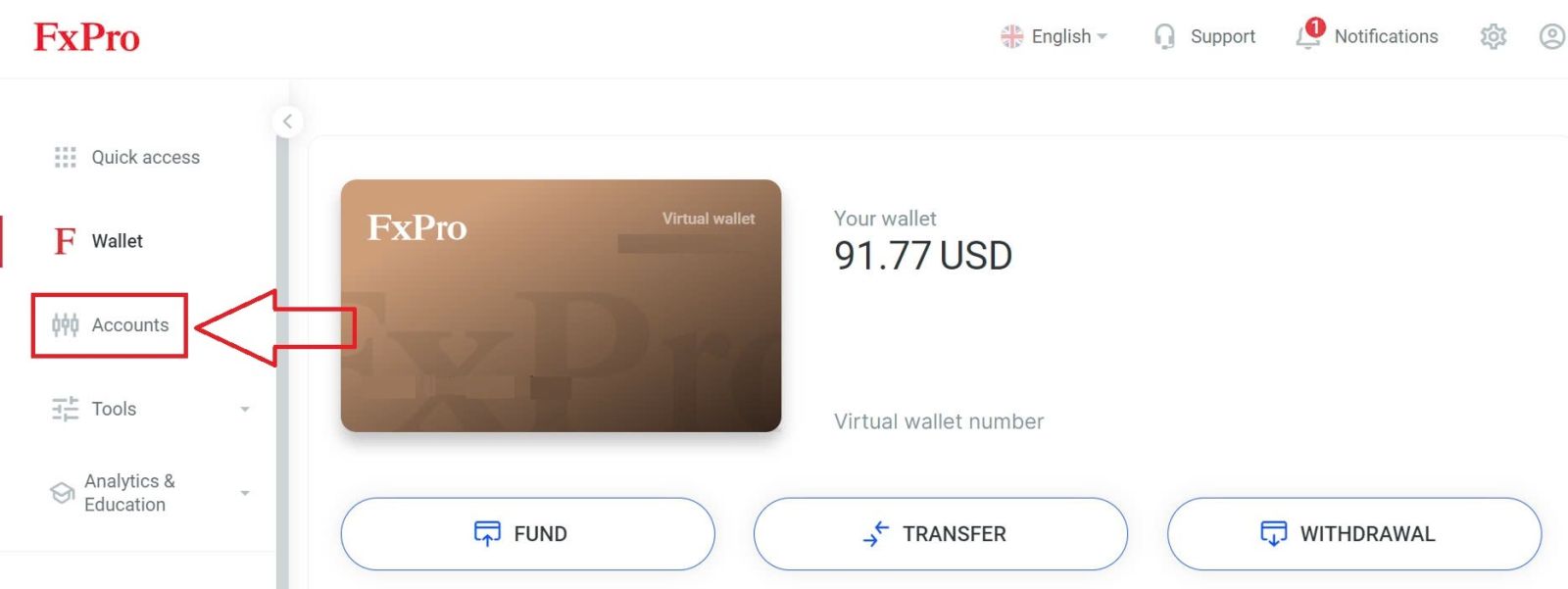
Потім натисніть опцію «Демо-рахунки» на маленькій панелі інструментів у вкладці «Облікові записи» (як показано на описове зображення). 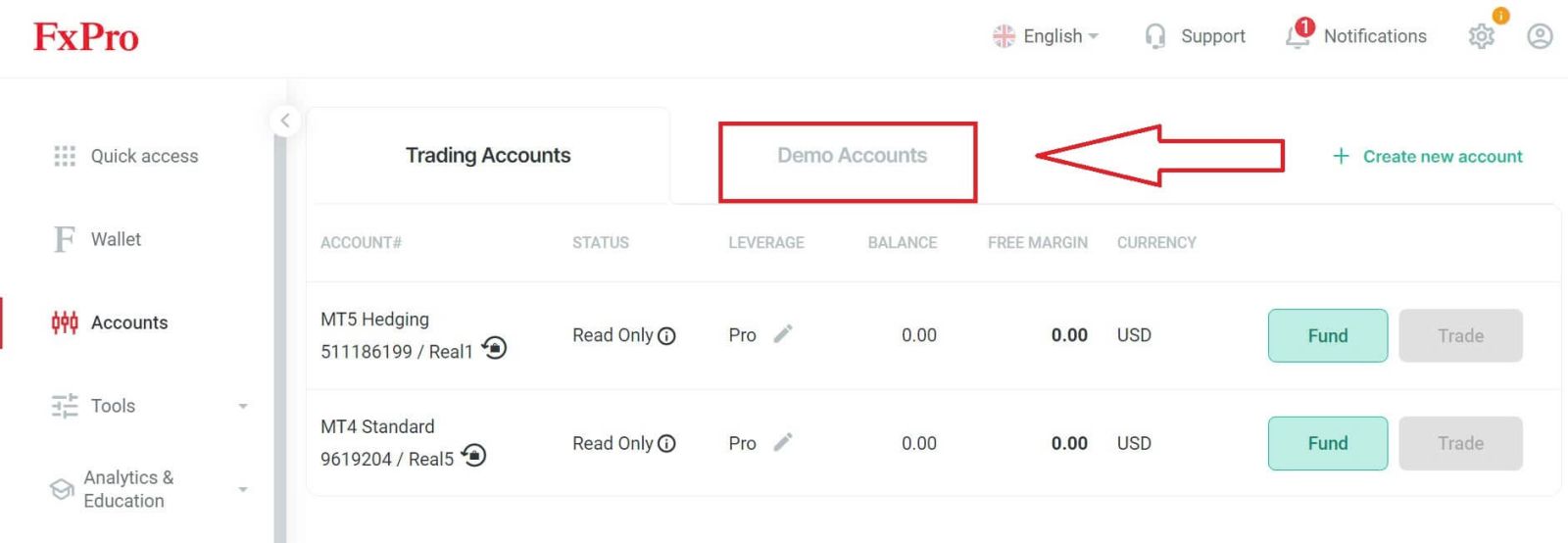
На цій сторінці подивіться у верхній правий кут екрана та натисніть кнопку «Створити новий обліковий запис», щоб перейти на сторінку реєстрації демо-облікового запису. 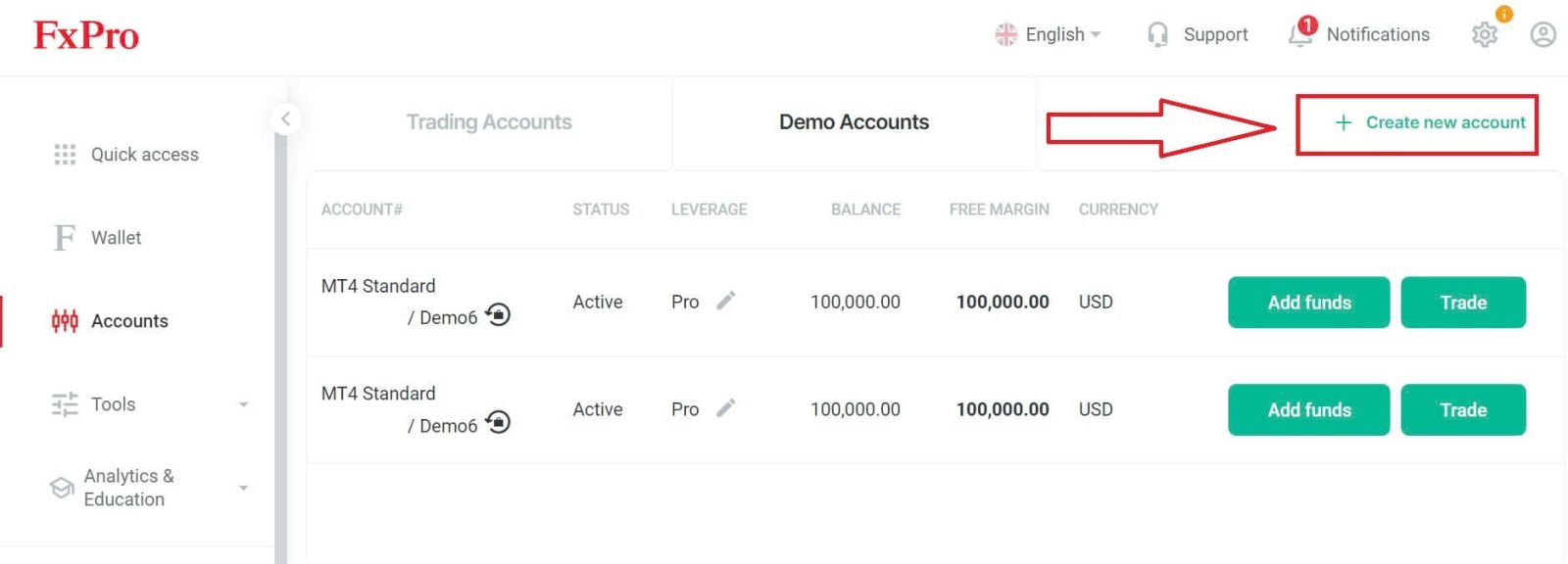
У цей момент з’явиться реєстраційна форма демо-облікового запису, де ви зможете заповнити необхідну інформацію, наприклад:
Платформа (MT5/MT4/cTrader).
Тип облікового запису (це може відрізнятися залежно від платформи, яку ви вибрали в попередньому полі).
Кредитне плече.
Базова валюта рахунку.
Сума балансу, яку ви бажаєте (дійсна від 500 USD до 100 000 USD).
Після завершення натисніть кнопку «Створити» в кінці форми, щоб завершити процес.
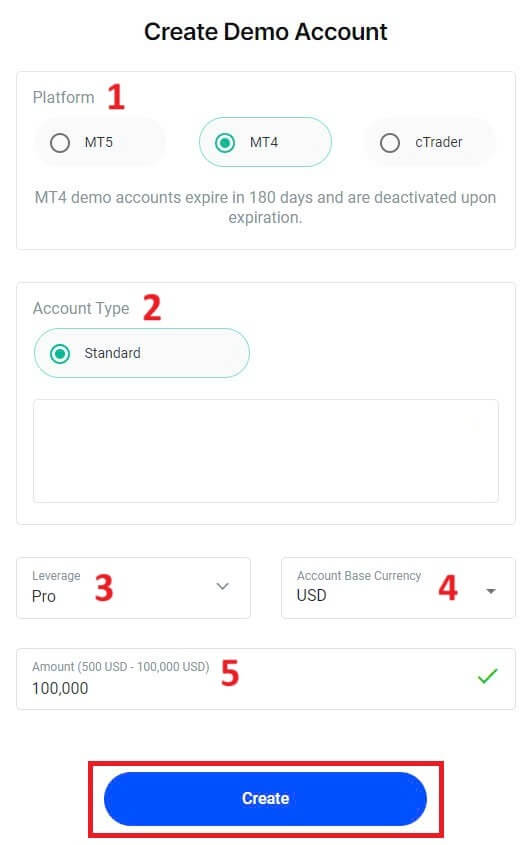
Вітаємо з успішною реєстрацією демо-рахунку в FxPro. Приєднуйтесь до нас, щоб відразу відчути простий, але захоплюючий процес торгівлі! 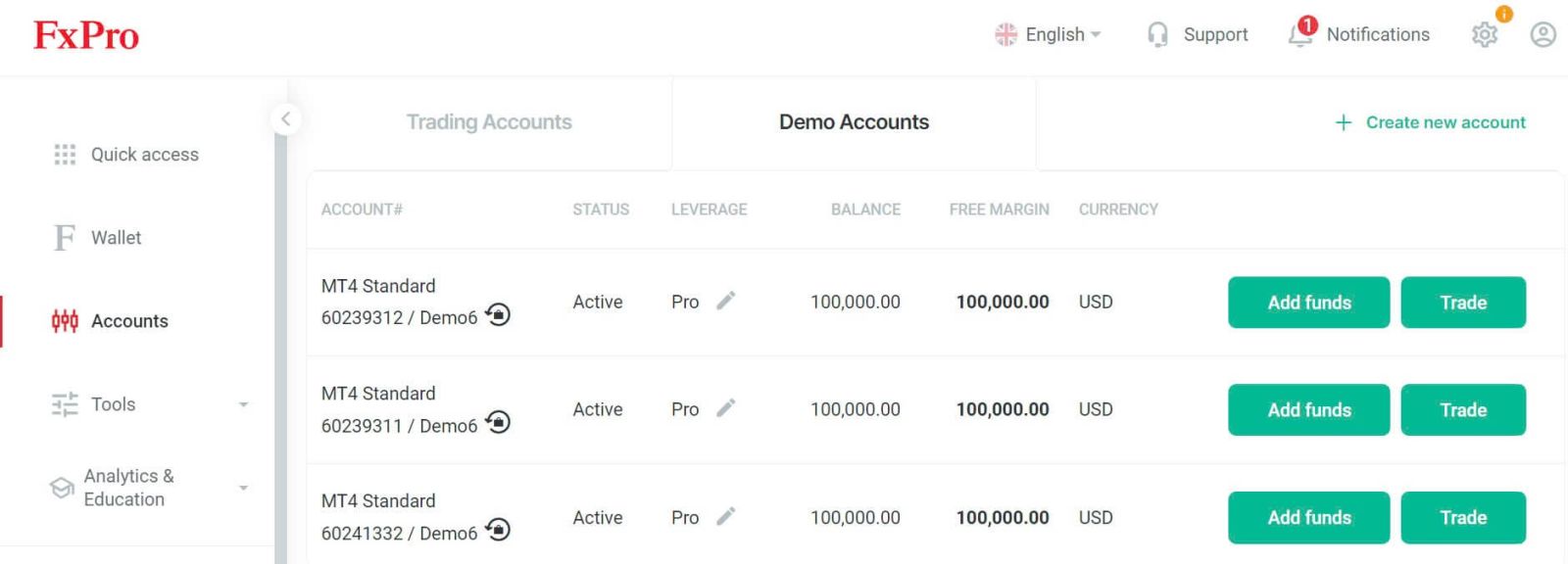
Як зареєструвати демо-рахунок на FxPro [додаток]
Налаштуйте та зареєструйте обліковий запис
Щоб зареєструвати демо-рахунок, ви повинні спочатку зареєструвати обліковий запис на FxPro (це обов’язковий крок).
Спочатку відкрийте App Store або Google Play на своєму мобільному пристрої, потім знайдіть «FxPro: Інтернет-торговий брокер» і завантажте програму . 
Після встановлення програми відкрийте її та виберіть «Зареєструватися в FxPro», щоб розпочати процес реєстрації облікового запису. 
Ви відразу будете перенаправлені на сторінку реєстрації облікового запису. На сторінці початкової реєстрації вам потрібно надати FxPro деякі важливі дані, зокрема:
Ваша країна проживання.
Ваша електронна адреса.
Пароль (переконайтеся, що ваш пароль відповідає критеріям безпеки, наприклад, має довжину принаймні 8 символів і включає 1 велику літеру, 1 цифру та 1 спеціальний символ).
Після того, як ви введете всю необхідну інформацію, натисніть «Зареєструватися», щоб продовжити. 
На наступній сторінці реєстрації вам потрібно буде заповнити розділ «Особисті дані» , який містить поля для:
ім'я
Прізвище.
Дата народження.
Контактний телефон.
Після заповнення форми натисніть «Наступний крок» , щоб рухатися далі. 
На наступному кроці вкажіть свою національність у розділі «Національність» . Якщо ви маєте кілька національностей, поставте прапорець «Я маю більше ніж одне громадянство» та виберіть додаткові національності.
Після цього натисніть «Наступний крок», щоб перейти до процесу реєстрації. 
На цій сторінці вам потрібно надати FxPro інформацію про ваш статус зайнятості та галузь .
Після цього натисніть «Наступний крок», щоб перейти до наступної сторінки. 

Вітаємо з майже завершенням процесу реєстрації облікового запису у FxPro на вашому мобільному пристрої!
Далі вам потрібно буде надати інформацію про свій фінансовий стан . Натисніть «Далі», щоб продовжити. 
На цій сторінці вам потрібно буде надати FxPro деталі вашої фінансової інформації, зокрема:
Річний дохід.
Приблизний капітал (за винятком вашого основного місця проживання).
Джерело багатства.
Очікувана сума фінансування на наступні 12 місяців.
Після того, як ви заповните інформацію, натисніть «Наступний крок», щоб завершити процес реєстрації. 


Після відповіді на запитання опитування в цьому розділі виберіть «Наступний крок», щоб завершити процес реєстрації облікового запису. 
Вітаємо з успішною реєстрацією облікового запису! Торгувати тепер легко з FxPro, що дозволяє торгувати будь-коли та будь-де за допомогою мобільного пристрою. Приєднуйтесь до нас зараз! 
Як створити торговий демо-рахунок
Після успішної реєстрації реального облікового запису в мобільному додатку FxPro в головному інтерфейсі додатка виберіть вкладку «ДЕМО» у верхньому правому куті екрана, щоб почати.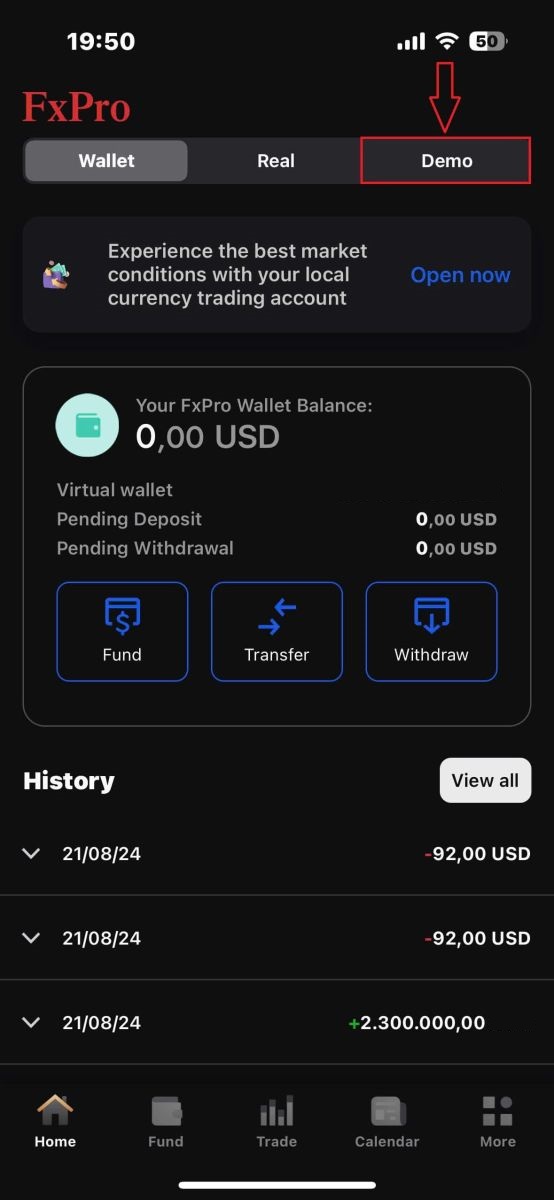
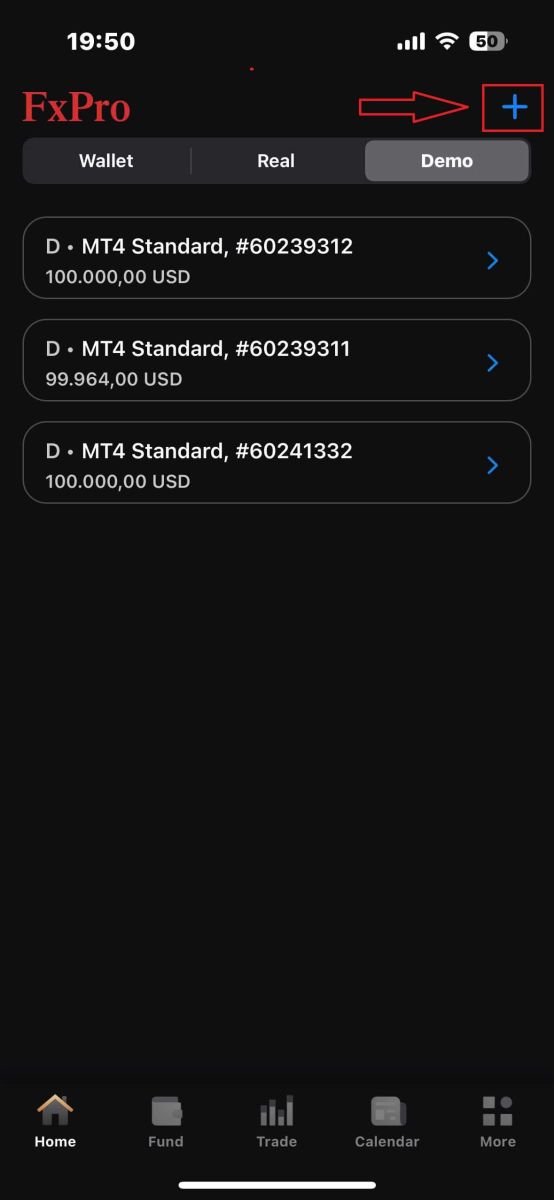
На цьому етапі з’явиться форма реєстрації демо-облікового запису, де ви зможете ввести такі дані:
Платформа (MT5, MT4 або cTrader).
Тип облікового запису (який може відрізнятися залежно від вибраної платформи).
Кредитне плече.
Валюта.
Бажана сума балансу (від 500 USD до 100 000 USD).
Після заповнення форми натисніть кнопку «Створити» внизу, щоб завершити процес.
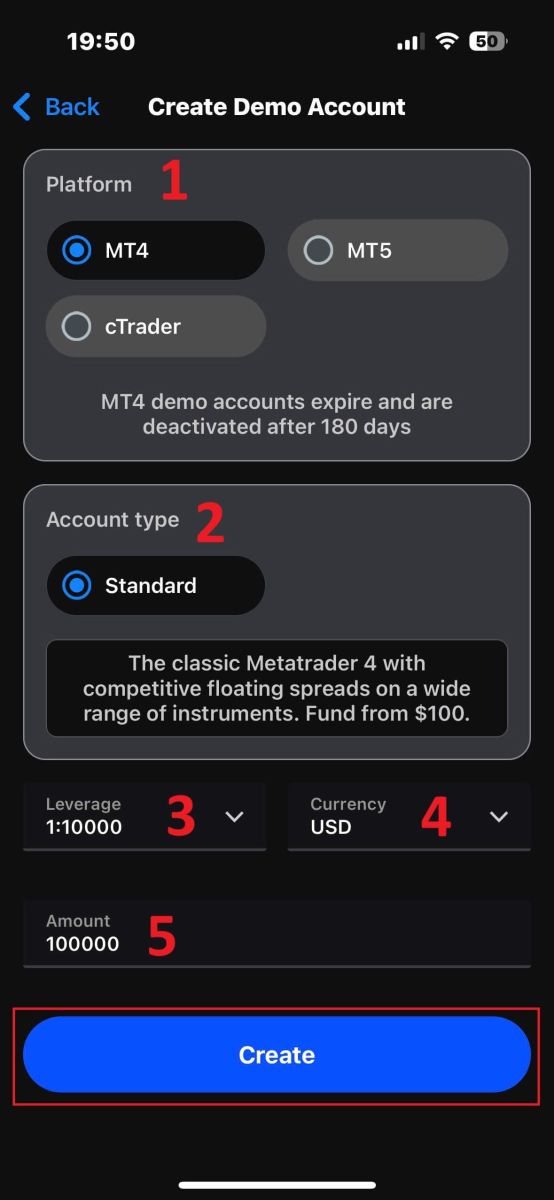
Вітаємо з успішним налаштуванням демо-рахунку в FxPro! Почніть відчувати простий і захоплюючий процес торгівлі зараз!
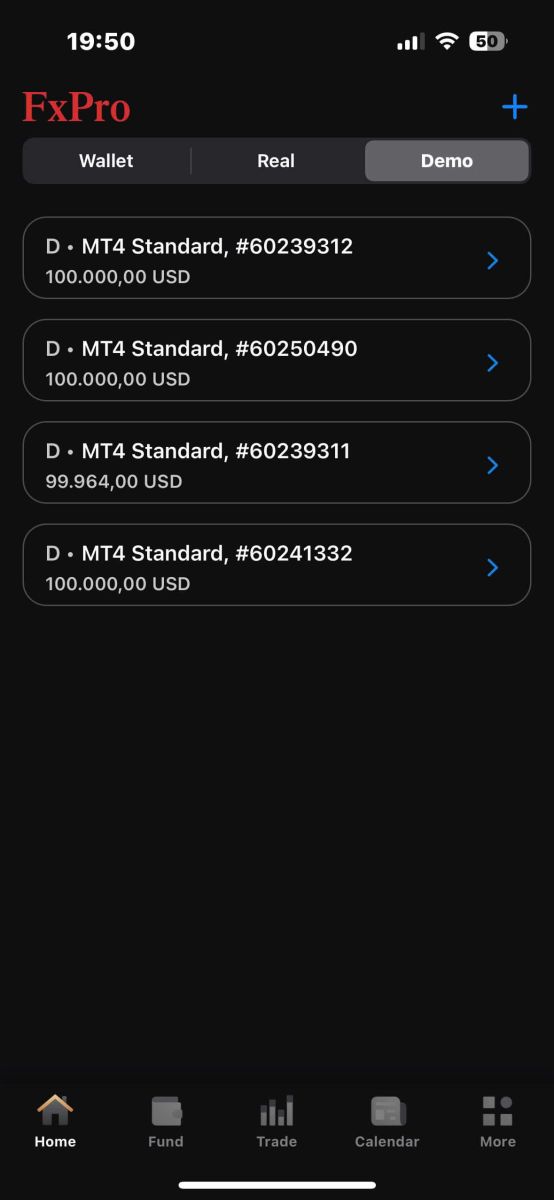
Яка різниця між реальним і демо-рахунком?
Основна відмінність полягає в тому, що реальні рахунки включають торгівлю фактичними коштами, тоді як демо-рахунки використовують віртуальні гроші без реальної вартості.
Окрім цього, ринкові умови для демо-рахунків ідентичні умовам реального рахунку, що робить їх ідеальними для відпрацювання стратегій.
Як почати торгувати на Форекс з FxPro
Як розмістити нове замовлення на FxPro MT4
Спочатку завантажте та увійдіть у свій FxPro MT4. Якщо ви не знаєте, як це зробити, перегляньте цю статтю з докладними та простими інструкціями: Як увійти до FxPro
Будь ласка, клацніть правою кнопкою миші на графіку, а потім натисніть «Торгівля» та виберіть «Нове замовлення» або двічі клацніть у валюті, на яку ви хочете розмістити замовлення в MT4, після чого з’явиться вікно замовлення . 
Символ: Переконайтеся, що символ валюти, якою ви хочете торгувати, відображається у вікні символу.
Обсяг: визначте розмір вашого контракту. Ви можете клацнути стрілку, щоб вибрати гучність зі спадного меню, або клацнути лівою кнопкою миші в полі гучності та ввести потрібне значення. Пам’ятайте, що розмір вашого контракту безпосередньо впливає на ваш потенційний прибуток чи збиток.
Коментар: цей розділ необов’язковий, але ви можете використовувати його для додавання коментарів, щоб ідентифікувати свої угоди.
Тип: за замовчуванням тип встановлено на Market Execution :
Ринкове виконання: виконує замовлення за поточною ринковою ціною.
Заявка, що очікує на розгляд: дозволяє встановити майбутню ціну, за якою ви збираєтеся відкрити торгівлю.
Нарешті виберіть тип ордера для відкриття — ордер на продаж або купівлю:
Продаж за ринком: відкривається за ціною пропозиції та закривається за ціною запиту. Цей тип замовлення може принести прибуток, якщо ціна знизиться.
Купівля за ринком: відкривається за ціною запиту та закривається за ціною пропозиції. Цей тип замовлення може принести прибуток, якщо ціна підніметься.

Після того, як ви натиснете «Купити» або «Продати» , ваше замовлення буде негайно оброблено. Ви можете перевірити статус свого замовлення в торговому терміналі .

Як розмістити очікуване замовлення на FxPro MT4
Скільки незавершених замовлень
На відміну від ордерів на миттєве виконання, де угоди розміщуються за поточною ринковою ціною, відкладені ордери дозволяють вам встановлювати ордери, які будуть виконані, коли ціна досягне певного вибраного вами рівня. Існує чотири типи відкладених ордерів, які можна згрупувати в дві основні категорії:
Замовлення, які очікують пробиття певного рівня ринку.
Очікується, що замовлення відновляться від певного ринкового рівня.
Buy Stop
Цей ордер дозволяє встановити ордер на купівлю вище поточної ринкової ціни. Наприклад, якщо поточна ринкова ціна становить 20 доларів, а ви встановили зупинку на покупку на рівні 22 доларів, позиція на покупку (або довгу) буде відкрита, коли ринок досягне 22 доларів.
Sell Stop
Цей ордер дозволяє встановити ордер на продаж нижче поточної ринкової ціни. Наприклад, якщо поточна ринкова ціна становить 20 доларів, а ви встановили зупинку продажу на 18 доларів, позиція продажу (або коротка) буде відкрита, коли ринок досягне 18 доларів.
Buy Limit
Цей ордер протилежний Buy Stop, що дозволяє встановити ордер на купівлю нижче поточної ринкової ціни. Наприклад, якщо поточна ринкова ціна становить 20 доларів, а ви встановили ліміт покупки на рівні 18 доларів, позиція на покупку буде відкрита, коли ринок досягне рівня 18 доларів.
Обмеження продажу
Цей ордер дозволяє встановити ордер на продаж вище поточної ринкової ціни. Наприклад, якщо поточна ринкова ціна становить 20 доларів, а ви встановили ліміт продажу на рівні 22 доларів, позиція продажу буде відкрита, коли ринок досягне рівня 22 долари.
Відкриття очікуваних ордерів
Ви можете відкрити новий відкладений ордер, двічі клацнувши на назві ринку в модулі Market Watch . Це відкриє вікно нового замовлення, де ви можете змінити тип замовлення на «Замовлення, що очікує на розгляд» . 
Далі виберіть ринковий рівень, на якому буде активовано відкладений ордер, і встановіть розмір позиції на основі обсягу.
За потреби ви також можете встановити термін придатності ( Expiry ). Після того, як ви налаштували всі ці параметри, виберіть потрібний тип ордера залежно від того, чи хочете ви бути довгим чи коротким, і чи використовуєте ви стоп- чи лімітний ордер. Нарешті натисніть кнопку «Розмістити», щоб завершити процес. 
Відкладені замовлення є потужними функціями MT4. Вони особливо корисні, коли ви не можете постійно стежити за ринком для своєї точки входу або коли ціна інструменту швидко змінюється, гарантуючи, що ви не пропустите можливість.
Як закрити замовлення на FxPro MT4
Щоб закрити відкриту позицію, натисніть «x» на вкладці «Торгівля» у вікні терміналу . 
Або клацніть правою кнопкою миші порядок ліній на діаграмі та виберіть «Закрити» . 
Якщо ви хочете закрити лише частину своєї позиції, клацніть правою кнопкою миші відкритий ордер і виберіть «Змінити» . У полі «Тип» виберіть «миттєве виконання» та вкажіть частину позиції, яку потрібно закрити. 
Як бачите, відкривати та закривати угоди на MT4 дуже інтуїтивно зрозуміло, і це можна зробити лише одним клацанням миші.
Використання Stop Loss, Take Profit і Trailing Stop на FxPro MT4
Одним із ключів до довгострокового успіху на фінансових ринках є ефективне управління ризиками. Тому включення стоп-лосс і отримання прибутку у вашу торгову стратегію має важливе значення.
Давайте дослідимо, як використовувати ці функції на платформі MT4, щоб допомогти вам обмежити ризик і максимізувати свій торговий потенціал.
Встановлення Stop Loss і Take Profit
Найпростіший спосіб додати стоп-лосс або тейк-профіт до вашої торгівлі — налаштувати їх під час розміщення нових замовлень. 
Щоб установити Stop Loss або Take Profit під час розміщення нового замовлення, просто введіть бажані рівні ціни в поля Stop Loss і Take Profit. Стоп-лосс спрацьовує автоматично, якщо ринок рухається проти вашої позиції, а тейк-профіт спрацьовує, коли ціна досягає вказаної вами цілі. Ви можете встановити рівень Stop Loss нижче поточної ринкової ціни, а рівень Take Profit вище неї.
Пам’ятайте, стоп-лосс (SL) або тейк-профіт (TP) завжди пов’язані з відкритою позицією або відкладеним ордером. Ви можете налаштувати ці рівні після відкриття угоди під час моніторингу ринку. Хоча вони не є обов’язковими під час відкриття нової позиції, настійно рекомендується додавати їх, щоб захистити свої угоди.
Додавання рівнів Stop Loss і Take Profit
Найпростіший спосіб додати рівні SL/TP до вже відкритої позиції — це використовувати торгову лінію на графіку. Просто перетягніть лінію торгівлі вгору або вниз до потрібного рівня. 
Коли ви встановите рівні SL/TP, на діаграмі з’являться лінії SL/TP, що дозволить вам легко змінювати їх за потреби.
Ви також можете налаштувати рівні SL/TP з нижнього модуля «Термінал» . Для цього клацніть правою кнопкою миші відкриту позицію або відкладений ордер і виберіть «Змінити» або «Видалити» ордер. 
З’явиться вікно модифікації замовлення, у якому ви зможете вводити або регулювати рівні SL/TP, вказуючи точну ринкову ціну або визначаючи діапазон балів від поточної ринкової ціни.
Трейлінг-стоп
Stop Loss призначені для обмеження збитків, коли ринок рухається проти вашої позиції, але вони також можуть допомогти вам зафіксувати прибуток.
Хоча це може здатися нелогічним, цю концепцію легко зрозуміти. Наприклад, якщо ви відкрили довгу позицію і ринок рухається сприятливо, що робить вашу торгівлю прибутковою, ви можете перемістити початковий стоп-лосс (встановлений нижче вашої ціни відкриття) до ціни відкриття до беззбитковості або навіть вище ціни відкриття. щоб забезпечити прибуток.
Щоб автоматизувати цей процес, ви можете використовувати трейлінг-стоп . Цей інструмент особливо корисний для управління ризиками, коли ціни швидко змінюються або коли ви не можете постійно контролювати ринок. Як тільки ваша позиція стане прибутковою, трейлінг-стоп автоматично піде за ціною, зберігаючи раніше встановлену дистанцію.
Будь ласка, пам’ятайте, що ваша торгівля має бути прибутковою на достатню суму, щоб трейлінг-стоп перевищував вашу ціну відкриття та гарантував прибуток.
Трейлінг-стопи (TS) пов’язані з вашими відкритими позиціями, але майте на увазі, що MT4 має бути відкритим, щоб трейлінг-стоп був успішно виконаний.
Щоб установити трейлінг-стоп , клацніть правою кнопкою миші відкриту позицію у вікні «Термінал» і вкажіть бажане значення пунктів для відстані між рівнем TP і поточною ціною в меню трейлінг-стоп . 
Ваш трейлінг-стоп тепер активний, тобто він автоматично регулює рівень стоп-лоссу, якщо ціна зміниться на вашу користь.
Ви можете легко вимкнути трейлінг-стоп , вибравши «Немає» у меню трейлінг-стоп . Щоб швидко деактивувати його для всіх відкритих позицій, виберіть «Видалити все» .
MT4 пропонує кілька способів швидкого та ефективного захисту ваших позицій.
Хоча ордери Stop Loss ефективні для управління ризиками та утримання потенційних збитків, вони не забезпечують 100% безпеки.
Стоп-лосс можна використовувати безкоштовно та допомагає захистити ваш рахунок від несприятливих ринкових змін, але вони не можуть гарантувати виконання на бажаному рівні. На нестабільних ринках ціни можуть перевищувати ваш стоп-рівень (стрибати від однієї ціни до іншої без торгівлі між ними), що може призвести до гіршої ціни закриття, ніж очікувалося. Це відоме як прослизання ціни.
Гарантовані стоп-лосси , які гарантують, що ваша позиція буде закрита на заданому рівні стоп-лосс без ризику прослизання, доступні безкоштовно з базовим обліковим записом.
Часті запитання (FAQ)
Валютна пара, крос-пари, базова валюта та валюта котирування
Валютні пари представляють обмінний курс між двома валютами на валютному ринку. Наприклад, EURUSD, GBPJPY і NZDCAD є валютними парами.
Валютна пара, яка не включає долар США, називається крос-парою.
У валютній парі перша валюта відома як «базова валюта», тоді як друга валюта називається «валютою котирування».
Ціна пропозиції та ціна запиту
Ціна пропозиції – це ціна, за якою брокер купує базову валюту пари у клієнта. І навпаки, це ціна, за якою клієнти продають базову валюту.
Ціна запиту — це ціна, за якою брокер продасть базову валюту пари клієнту. Так само це ціна, за якою клієнти купують базову валюту.
Ордери на купівлю відкриваються за ціною Ask і закриваються за ціною Bid.
Ордери на продаж відкриваються за ціною Bid і закриваються за ціною Ask.
Поширення
Спред — це різниця між цінами Bid і Ask торгового інструменту і є основним джерелом прибутку для брокерів-виробників ринку.
Значення спреду вимірюється в пунктах. FxPro забезпечує як динамічні, так і стабільні спреди між своїми рахунками.
Розмір партії та контракту
Лот — стандартний розмір одиниці транзакції. Як правило, один стандартний лот дорівнює 100 000 одиницям базової валюти.
Розмір контракту означає фіксовану суму базової валюти в одному лоті. Для більшості інструментів форекс це значення становить 100 000 одиниць.
Піп, пункт, розмір пункту та вартість пункту
Точка означає зміну ціни в 5-му знаку після коми, тоді як пункт означає зміну ціни в 4-му знаку після коми.
Іншими словами, 1 пункт дорівнює 10 пунктам.
Наприклад, якщо ціна змінюється від 1,11115 до 1,11135, зміна становить 2 пункти або 20 пунктів.
Розмір пункту – це фіксоване число, яке вказує на позицію пункту в ціні інструменту. Для більшості валютних пар, таких як EURUSD, де ціна відображається як 1,11115, пункти стоять на 4-му знаку після коми, тому розмір пунктів становить 0,0001.
Вартість пункту представляє грошовий прибуток або втрату за рух на один пункт. Він розраховується за формулою:
вартість пункту = кількість лотів х розмір контракту х розмір пункту.
Калькулятор нашого трейдера може допомогти вам визначити ці значення.
Кредитне плече та маржа
Кредитне плече – це відношення власного до позикового капіталу, яке безпосередньо впливає на маржу, необхідну для торгівлі інструментом. FxPro надає до 1
кредитного плеча для більшості торгових інструментів для облікових записів MT4 і MT5.
Маржа — це сума коштів, яку брокер зберігає у валюті рахунку, щоб залишати ордер відкритим.
Більше кредитне плече призводить до нижчої вимоги до маржі.
Баланс, капітал і безкоштовна маржа
Баланс – це загальний фінансовий результат усіх завершених транзакцій та операцій внесення/виведення коштів на рахунку. Він являє собою суму коштів, доступну до відкриття будь-яких ордерів або після закриття всіх відкритих ордерів.
Баланс залишається незмінним, поки відкриті замовлення.
Коли ордер відкривається, баланс разом із прибутком або збитком від замовлення дорівнює капіталу.
Капітал = Баланс +/- Прибуток/Збиток.
Частина коштів утримується як маржа, коли ордер відкрито. Решта коштів називається вільною маржею.
Власний капітал = маржа +
баланс вільної маржі – це загальний фінансовий результат усіх завершених транзакцій та операцій внесення/зняття коштів на рахунку. Він являє собою суму коштів, доступну до відкриття будь-яких ордерів або після закриття всіх відкритих ордерів.
Баланс залишається незмінним, поки відкриті замовлення.
Коли ордер відкривається, баланс разом із прибутком або збитком від замовлення дорівнює капіталу.
Капітал = Баланс +/- Прибуток/Збиток.
Частина коштів утримується як маржа, коли ордер відкрито. Решта коштів називається вільною маржею.
Капітал = маржа + вільна маржа
Прибуток і збиток
Прибуток або збиток визначається різницею між ціною закриття та відкриття замовлення.
Прибуток/збиток = різниця між цінами закриття та відкриття (у пунктах) х вартість пунктів
Ордери на покупку приносять прибуток, коли ціна зростає, тоді як ордери на продаж приносять прибуток, коли ціна падає.
Навпаки, ордери на покупку несуть збиток, коли ціна падає, а ордери на продаж — втрату, коли ціна зростає.
Рівень маржі, Margin Call і Stop Out
Рівень маржі представляє відношення власного капіталу до маржі, виражене у відсотках.
Рівень маржі = (власний капітал / маржа) x 100%
Margin Call – це попередження, яке видається в торговому терміналі, яке вказує на те, що необхідно внести додаткові кошти або закрити позиції, щоб запобігти зупинці. Це сповіщення спрацьовує, коли рівень маржі досягає порогу Margin Call, встановленого брокером.
Stop Out відбувається, коли брокер автоматично закриває позиції, коли рівень маржі падає до рівня Stop Out, встановленого для облікового запису.
Як перевірити свою торгову історію
Щоб отримати доступ до своєї торгової історії:
Зі свого торгового терміналу:
Настільні термінали MT4 або MT5: перейдіть на вкладку «Історія облікового запису». Зауважте, що MT4 архівує історію щонайменше через 35 днів, щоб зменшити навантаження на сервер, але ви все ще можете отримати доступ до своєї історії торгівлі через файли журналу.
Мобільні програми MetaTrader: відкрийте вкладку «Журнал», щоб переглянути історію угод, здійснених на вашому мобільному пристрої.
З місячних/щоденних виписок: FxPro надсилає виписки з рахунку на вашу електронну пошту щодня та щомісяця (якщо ви не скасували підписку). Ці звіти містять вашу історію торгівлі.
Зв’язок зі службою підтримки: зв’яжіться з командою підтримки електронною поштою або в чаті. Надайте номер свого рахунку та секретне слово, щоб запитати звіти про історію ваших справжніх облікових записів.
Чи можна втратити більше грошей, ніж я вклав?
FxPro пропонує захист від негативного балансу (NBP) для всіх клієнтів, незалежно від їхньої юрисдикції, таким чином гарантуючи, що ви не можете втратити більше, ніж загальна сума депозитів.
Для отримання додаткової інформації зверніться до нашої «Політики виконання замовлень».
FxPro також надає рівень стоп-ауту, який призведе до закриття угод після досягнення певного рівня маржі %. Рівень вимкнення залежатиме від типу облікового запису та юрисдикції, у якій ви зареєстровані.
Висновок: проста й безризикова торгівля з демо-рахунком FxPro
Реєстрація та початок торгівлі з демо-рахунком на FxPro є простим процесом, що дає вам чудову можливість ознайомитися з платформою та динамікою торгівлі на форекс. Це безризикове середовище гарантує, що ви можете зміцнити впевненість і розвинути свої торгові стратегії перед переходом на реальний рахунок. Демо-рахунок FxPro є безцінним інструментом для оволодіння мистецтвом торгівлі, пропонуючи вам основу, необхідну для майбутнього успіху.


